【Ubuntu虚拟机Qt环境搭建】:安全配置与多用户管理指南


虚拟机安装教程与安装资料
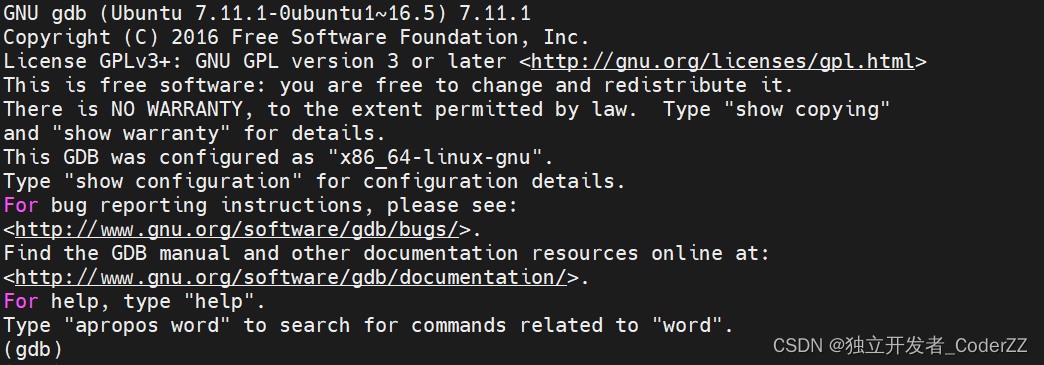
摘要
本论文详细探讨了在Ubuntu虚拟机上安装配置Qt开发环境的全过程,以及如何在多用户环境中进行有效管理。首先,介绍了Ubuntu虚拟机的安装与配置,确保了操作系统层面的安全性和稳定性。接着,重点讲述了如何搭建和配置Qt开发环境,包括安装开发工具、设置环境变量、创建项目以及工具的优化配置。第三章转向Ubuntu虚拟机的安全配置,涵盖了用户权限管理、系统安全策略以及应用程序的安全性。第四章深入探讨了多用户管理的实践,涉及建立多用户环境、协作与隔离以及活动审计与监控。最后,通过一个案例分析,展示了如何搭建和管理一个团队环境,包括需求分析、实战搭建以及环境的监控和维护。本文旨在为开发者提供一个高效、安全的开发和协作平台。
关键字
Ubuntu虚拟机;Qt开发环境;用户权限管理;系统安全策略;多用户管理;团队环境搭建
参考资源链接:Ubuntu虚拟机中配置Qt开发环境及VSCode SSH远程开发
1. Ubuntu虚拟机的安装与配置
在本章节中,我们将逐步引导你完成在物理机器上安装和配置Ubuntu虚拟机的过程。无论是初次尝试虚拟化技术的读者,还是希望深入了解Ubuntu操作系统的专业人士,本章都将为你提供详细的步骤和解释。
安装前的准备工作
在开始安装Ubuntu虚拟机之前,我们需要确保系统满足最低要求,例如处理器的支持、足够的内存、以及一个可以安装操作系统的磁盘空间。接下来,选择一个合适的虚拟机软件,如VirtualBox或VMware。确保你下载了最新版本的Ubuntu ISO映像文件,并准备好一个可启动的USB驱动器(如果需要的话)。
安装虚拟机软件和Ubuntu系统
首先,安装你选择的虚拟机软件并启动它。创建一个新的虚拟机时,软件将引导你完成安装步骤,包括设置虚拟机名称、分配内存大小、创建虚拟硬盘等。在安装操作系统阶段,选择你的Ubuntu ISO映像文件作为启动盘。一旦虚拟机启动,你就可以按照屏幕上的指示完成Ubuntu的安装过程。
虚拟机的后续配置
安装完成后,进行必要的系统更新并安装增强功能以提供更好的屏幕分辨率和复制粘贴等功能。配置网络设置以确保虚拟机可以访问互联网和主网络,这可能需要设置NAT或桥接模式,取决于你的网络环境和需求。此外,你可能还需要调整一些虚拟硬件设置,如分配额外的CPU核心或增加内存,以适应特定的开发任务。
通过上述步骤,你将成功安装并配置Ubuntu虚拟机,为后续的开发和应用管理打下坚实的基础。接下来的章节将介绍如何在Ubuntu上搭建Qt开发环境,以及如何进行系统安全配置和多用户管理。
2. Qt开发环境的搭建
2.1 Qt开发工具的安装
2.1.1 安装Qt Creator IDE
Qt Creator 是 Qt 提供的一个集成开发环境(IDE),它集成了代码编辑、构建、调试、性能分析等功能,是进行 Qt 开发的首选工具。
在 Ubuntu 系统中,安装 Qt Creator IDE 可以通过多种方式,包括使用 apt 包管理器安装预编译的二进制文件,或者使用在线安装器进行安装。以下是使用 apt 安装的步骤:
- sudo apt update
- sudo apt install qtcreator
安装完成后,可以通过 Ubuntu 桌面上的菜单或在终端中直接输入 qtcreator 来启动 Qt Creator。
2.1.2 安装Qt库和其他依赖
Qt 库和其他依赖项是进行 Qt 开发的基础。以下是一个基本的命令示例,用于安装 Qt 5 的最新稳定版及其开发工具:
- sudo apt install build-essential qt5-default qtcreator
除了这些基础安装,如果需要特定版本的 Qt 或是想要安装额外的模块(如 Qt WebEngine),则需要指定更多的包。例如,安装 Qt 5.15 版本的命令如下:
- sudo apt install libqt5gui5 libqt5core5a libqt5Widgets5 qt5-default qtcreator
在安装了所需的 Qt 版本后,通过在 Qt Creator 中新建项目,可以验证安装是否成功。此时,Qt Creator 应能正常识别并使用安装的 Qt 版本。
2.2 Qt环境配置
2.2.1 设置Qt环境变量
正确设置环境变量对于确保 Qt 工具和库的正常工作至关重要。在 Ubuntu 中,你通常不需要手动设置环境变量,因为 apt 安装的软件包通常会自动设置好环境变量。
如果需要手动设置或查看环境变量,可以在终端中使用以下命令:
- echo $PATH
输出的 PATH 变量将包含可执行文件的路径列表。对于 Qt,你可以添加 Qt 的 bin 目录到你的 PATH 中,例如:
- export PATH=$PATH:/path/to/your/Qt/bin
在 ~/.bashrc 或 ~/.profile 文件中添加这个导出命令,以便在每次登录时自动设置环境变量。
2.2.2 创建第一个Qt项目
创建一个 Qt 项目是验证安装和环境配置是否成功的有效方法。以下是创建一个基本的 Qt Widgets 应用的步骤:
- 打开 Qt Creator。
- 选择“新建项目”。
- 在“应用程序”类别下选择“Qt Widgets 应用”。
- 输入项目名称并选择项目保存位置。
- 选择要使用的 Qt 版本。
- 选择项目模板,例如“主窗口应用程序”。
- 完成项目创建向导。
一旦创建项目,你可以通过点击“构建”按钮来编译项目,然后点击“运行”来查看应用程序是否正常运行。
2.3 Qt开发工具的配置优化
2.3.1 配置快捷键和插件
为了提高开发效率,可以配置 Qt Creator 的快捷键和安装额外的插件。这些快捷键和插件可以定制 IDE 的外观和行为以适应个人偏好。
要配置快捷键:
- 打开 Qt Creator。
- 点击“工具”菜单下的“选项”。
- 在选项对话框中,选择“键盘”。
- 可以在这里搜索特定的快捷键或命令,并重新设置。
要添加插件:
- 在 Qt Creator 中,点击“工具”菜单下的“管理插件…”。
- 在插件管理器中,选择需要下载和安装的插件。
- 点击“下载”和“安装”按钮。
- 重启 Qt Creator 以应用更改。
2.3.2 优化编译器和调试器设置
Qt Creator 允许用户自定义编译器和调试器的设置。优化这些设置有助于加快编译速度并提高调试效率。
要优化编译器设置:
- 打开 Qt Creator。
- 点击“工具”菜单下的“选项”。
- 在“构建和运行”类别下,选择“Kits”。
- 选择你的开发套件,点击“编译器”标签。
- 在这里可以配置编译器的路径和参数。
要优化调试器设置:
- 在“构建和运行”选项中,选择“调试器”。
- 在“启动”标签中,你可以设置调试器在启






